公告
- 加载中……
下载Wine游戏助手
-
-
x86_64 CPU
(英特尔、AMD、
兆芯、海光) 上的
通用 Flatpak 打包
(兼容Steam Deck)
Flatpak 是一种通用打包方式,可以在几乎所有 x86 Linux 桌面发行版上使用。
Wine游戏助手已提供 Flatpak 打包,安装方法如下:
https://hu60.cn/q.php/bbs.topic.103194.html#nav
目前的 Flatpak 打包有一些缺点,比如因为缺少权限,英雄联盟和WeGame无法运行。此外,双显卡切换似乎也不太正常。
但是和发行版各自的打包相比,Flatpak 打包更不容易缺少依赖库。所以如果你的游戏在发行版打包中运行有问题,可以尝试 Flatpak 版本。 -
x86_64 CPU
-
-
x86_64 CPU
(英特尔、AMD、
兆芯、海光) 上的
 Debian
Debian
 Ubuntu
Ubuntu
银河麒麟 v10 SP1
运行游戏前需要安装支持Vulkan的显卡驱动,点击查看显卡驱动安装教程。
点击下载 0.5.12.2 版安装包(注意与Deepin/UOS的包不同,安装Deepin/UOS的包后应用图标不会出现)
如果你的桌面环境支持,双击安装包即可安装。如果不支持,请通过apt命令安装:
sudo apt install ~/Downloads/net.winegame.client_0.5.12.2_amd64.deb
其中~/Downloads/net.winegame.client_0.5.12.2_amd64.deb是安装包路径。
注意:只写文件名是不行的,比如以下是错误例子,会报找不到这样的软件包:
sudo apt install net.winegame.client_0.5.12.2_amd64.deb
如果安装包在当前目录,必须加./:
sudo apt install ./net.winegame.client_0.5.12.2_amd64.deb
如果遇到依赖关系不满足:wine-staging,请在终端执行以下命令安装依赖:
sudo apt install wine
Wine游戏助手安装完成后,请注销当前会话重新登陆,否则在网站上点“安装”按钮可能没反应,Wine游戏助手不会弹出。如果注销也没用,可以尝试重启。
如果你在网站上点安装始终没反应,你也可以直接在Wine游戏助手内搜索游戏,先点左侧边栏上的“Wine游戏助手”,再点右上角的“搜索游戏”,然后在搜索框内输入游戏名称即可。 -
x86_64 CPU
-
-
龙芯龙架构
LoongArch64 CPU
(龙芯3A5000/3C5000)
上的统信 UOS 20
点击查看安装教程:Wine游戏助手龙架构测试版。
如果双击安装包后提示“软件包架构不匹配”,请安装下面的版本。如果依然提示“软件包架构不匹配”,说明Wine游戏助手目前还没有适配你的CPU。
龙芯LATX兼容层已升级到1.2.1,兼容性大幅度改善,已与 winehq 7.7 和 lutris wine 7.2 等 wine 版本兼容(仅限32位wine前缀)。
经过测试的游戏和软件会在龙架构兼容分类中列出,请点击标有“龙架构”字样的安装脚本进行安装。 -
龙芯龙架构
-
-
ARM64 CPU
(飞腾、麒麟、
鲲鹏) 上的
统信 UOS 20 或
银河麒麟 v10 SP1
【推荐】方案1:可根据需要选择box86/box64/32位ExaGear/64位ExaGear方案,获得不同的性能和兼容性。
【不推荐】方案2:先安装华为ExaGear再在里面安装wine游戏助手x64版,操作及其复杂。
如果双击安装包后提示“软件包架构不匹配”,请安装下面的版本。如果依然提示“软件包架构不匹配”,说明Wine游戏助手目前还没有适配你的CPU。
注意:目前只能启动少量的游戏和软件。经过测试的游戏和软件会在ARM64兼容分类中列出,请点击标有“ARM64专用”字样的安装脚本进行安装。此外,方案2不能使用带“exagear”字样的安装脚本,因为已在ExaGear中,不能重复启动ExaGear。 -
ARM64 CPU
-
-
x86_64 CPU
(英特尔、AMD、
兆芯、海光) 上的
统信 UOS 20
如果双击安装包后提示“软件包架构不匹配”,请尝试上面的版本。如果依然提示“软件包架构不匹配”,说明Wine游戏助手目前还没有适配你的CPU。
因为UOS限制了非应用商店应用的运行,所以需要打开开发者模式才能安装游戏。
这也是我们没有上架UOS商店的原因,上架了也不能正常安装游戏,因为我们提供的wine没有商店签名,不打开开发者模式不能运行。
此外,运行游戏前需要安装支持Vulkan的显卡驱动, 点击查看开发者模式和显卡驱动相关教程。
点击下载 0.5.12.2 版安装包(仅限UOS使用,其他发行版安装后应用图标不会出现) ,打开开发者模式后,双击即可安装。
如果遇到依赖关系不满足:wine-staging,请在终端执行以下命令安装依赖:
sudo apt install wine
如果安装游戏时遇到以下错误,说明你没有打开开发者模式,请在“控制中心”>“通用”里打开开发者模式。
/home/xxx/.cache/wine/fonts/MicrosoftYaheiMono.tar.gz does not exists

Wine游戏助手安装完成后,请注销当前会话重新登陆,否则在网站上点“安装”按钮可能没反应,Wine游戏助手不会弹出。如果注销也没用,可以尝试重启。
如果你在网站上点安装始终没反应,你也可以直接在Wine游戏助手内搜索游戏,先点左侧边栏上的“Wine游戏助手”,再点右上角的“搜索游戏”,然后在搜索框内输入游戏名称即可。 -
x86_64 CPU
-
- Deepin v20
运行游戏前需要安装支持Vulkan的显卡驱动,点击查看显卡驱动安装教程。
Wine游戏助手已上架Deepin应用商店(注意:没有上架UOS商店,UOS请看上面的安装说明),在应用商店内搜索”Wine游戏助手“就能找到,点击安装即可。
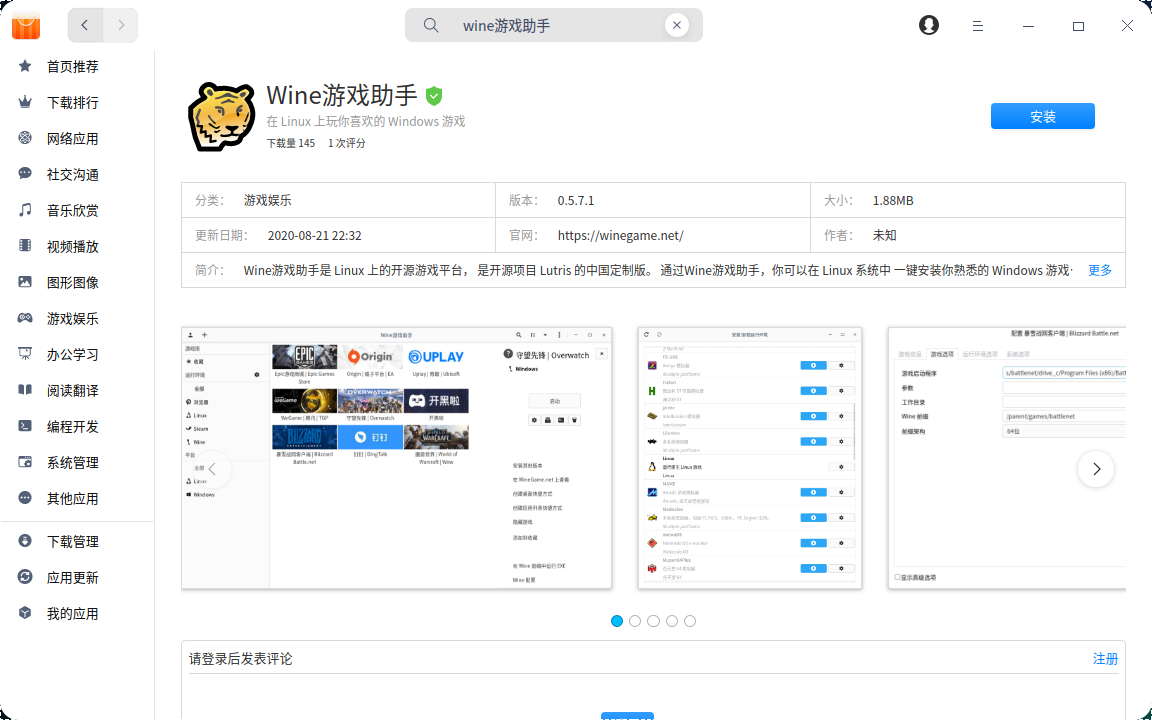
如果应用商店提示“Wine游戏助手安装失败”,可以使用以下命令安装:
sudo apt install net.winegame.client
出现该问题的原因是应用商店采用的安装器在依赖关系可以满足的情况下也可能提示“依赖关系不满足”。
推荐通过应用商店或apt命令安装,如需手动下载, 可点击此处下载 0.5.12.2 版安装包(仅限Deepin使用,其他发行版安装后应用图标不会出现) ,双击即可安装。
如果遇到依赖关系不满足:wine-staging,请在终端执行以下命令安装依赖:
sudo apt install wine
Wine游戏助手安装完成后,请注销当前会话重新登陆,否则在网站上点“安装”按钮可能没反应,Wine游戏助手不会弹出。如果注销也没用,可以尝试重启。
如果你在网站上点安装始终没反应,你也可以直接在Wine游戏助手内搜索游戏,先点左侧边栏上的“Wine游戏助手”,再点右上角的“搜索游戏”,然后在搜索框内输入游戏名称即可。 -
-
 Fedora
Fedora
运行游戏前需要安装支持Vulkan的显卡驱动,点击查看显卡驱动安装教程。
安装方法1:
# 1. 启用wine游戏助手的COPR存储库
dnf copr enable llozi/winegame
# 2. 安装wine游戏助手
sudo dnf install net.winegame.client
安装方法2:
点击下载适用于 Fedora 的 0.5.10.4 安装包
如果你的桌面环境支持,双击安装包即可安装。如果不支持,请通过dnf命令安装:
sudo dnf install ~/Downloads/net.winegame.client-0.5.10.4-1.x86_64.rpm
其中~/Downloads/net.winegame.client-0.5.10.4-1.x86_64.rpm是安装包路径。
如果遇到依赖关系不满足:wine-staging64,请在终端执行以下命令安装依赖:
sudo dnf install wine
Wine游戏助手安装完成后,请注销当前会话重新登陆,否则在网站上点“安装”按钮可能没反应,Wine游戏助手不会弹出。如果注销也没用,可以尝试重启。
如果你在网站上点安装始终没反应,你也可以直接在Wine游戏助手内搜索游戏,先点左侧边栏上的“Wine游戏助手”,再点右上角的“搜索游戏”,然后在搜索框内输入游戏名称即可。 -
-
-
 Arch Linux
Arch Linux
运行游戏前需要安装支持Vulkan的显卡驱动,点击查看显卡驱动安装教程。
要安装Wine游戏助手,请先启用32位软件源。假设你使用vim编辑器。如果你用nano,把下文的所有vim替换为nano。
sudo pacman -Sy vim
vim /etc/pacman.conf
然后取消以下两行的注释(删除前面的#号):
[multilib]
Include = /etc/pacman.d/mirrorlist
如果找不到这两行,就把它们添加到文件末尾。
然后打开终端并输入以下命令:
sudo pacman -Sy
sudo pacman -S aria2
aria2c https://file.winegame.net/packages/archlinux/0.5.10.5/net.winegame.client-0.5.10.5-1-x86_64.pkg.tar.zst
sudo pacman -U ./net.winegame.client-0.5.10.5-1-x86_64.pkg.tar.zst
Wine游戏助手安装完成后,请注销当前会话重新登陆,否则在网站上点“安装”按钮可能没反应,Wine游戏助手不会弹出。如果注销也没用,可以尝试重启。
如果你在网站上点安装始终没反应,你也可以直接在Wine游戏助手内搜索游戏,先点左侧边栏上的“Wine游戏助手”,再点右上角的“搜索游戏”,然后在搜索框内输入游戏名称即可。
此外如果你需要PKGBUILD打包脚本,可以前往这里获取: https://gitee.com/winegame/lutris-aur -
-
-
 Gentoo
Gentoo
运行游戏前需要安装支持Vulkan的显卡驱动,点击查看显卡驱动安装教程。
安装方法:
#1. 添加 gentoo-zh 的 overlay:
eselect repository add gentoo-zh git https://github.com/microcai/gentoo-zh.git
# 2,更新仓库:
sudo emerge --sync
# 3. 安装wine游戏助手:
sudo emerge -avj games-util/winegame-client-bin
Wine游戏助手安装完成后,请注销当前会话重新登陆,否则在网站上点“安装”按钮可能没反应,Wine游戏助手不会弹出。如果注销也没用,可以尝试重启。
如果你在网站上点安装始终没反应,你也可以直接在Wine游戏助手内搜索游戏,先点左侧边栏上的“Wine游戏助手”,再点右上角的“搜索游戏”,然后在搜索框内输入游戏名称即可。 -
-
-
 源代码
源代码
可以前往 https://gitee.com/winegame/lutris 获取Wine游戏助手的源代码。
-
Wine游戏助手应用图标由 Ksiom 创作,以 GFDL 1.2 进行许可。
Linux发行版图标来自 FatCow,以 CC-BY-3.0-US 进行许可。